- Հեղինակ Jason Gerald [email protected].
- Public 2023-12-16 11:18.
- Վերջին փոփոխված 2025-01-23 12:20.
Եթե ցանկանում եք ձեր ինտերնետային կապը կիսել տանը այլ սարքերի հետ, գուցե դեռ փնտրում եք դա իրականացնելու միջոց ՝ առանց ցանցի բարդ կազմաձևերի դիմելու: Բարեբախտաբար, ձեր Windows կամ Mac համակարգիչը կարող է հեշտությամբ համօգտագործել ինտերնետ կապը ցանցում: Դուք նույնիսկ կարող եք ձեր համակարգիչը վերածել անլար մուտքի կետի, այնպես որ ձեզ անհրաժեշտ չէ երթուղիչ ՝ ձեր անլար սարքերը միացնելու համար:
Քայլ
Մեթոդ 1 -ից 3 -ը ՝ Windows համակարգչից կապի փոխանակում
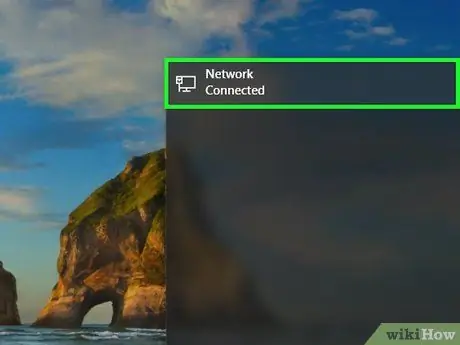
Քայլ 1. Կարգավորեք սարքը ցանցում:
Deviceանցում ինտերնետը կիսելու համար ձեր սարքին անհրաժեշտ է մի փոքր այլ դասավորություն, քան սովորական ցանցը: Հիմնական դասավորությունը հետևյալն է.
- Միացրեք կապը («հյուրընկալողը») լայնաշերտ մոդեմին Ethernet մալուխի կամ 4G USB ազդանշանի տարածքի միջոցով: Եթե մոդեմը Ethernet մալուխի միջոցով միացնում եք ընդունող համակարգչին, ձեզ հարկավոր են երկու Ethernet պորտեր (մեկը `մոդեմին միանալու, իսկ մեկը` հանգույցին կամ երթուղիչին միանալու համար):
- Հաղորդավար համակարգիչը միացրեք լարային հանգույցի կամ անլար երթուղիչի WAN պորտին `օգտագործելով Ethernet մալուխ:
- Այլ համակարգիչ միացրեք հանգույցին կամ երթուղիչին `օգտագործելով Ethernet կամ անլար ազդանշան: Ուշադրություն դարձրեք, որ միացված համակարգիչը հատուկ կարգավորումներ չի պահանջում և կարող է գործարկել ցանկացած օպերացիոն համակարգ:
- Եթե միացնում եք ընդամենը երկու համակարգիչ, դրանք միացրեք ուղղակիորեն Ethernet մալուխի միջոցով:
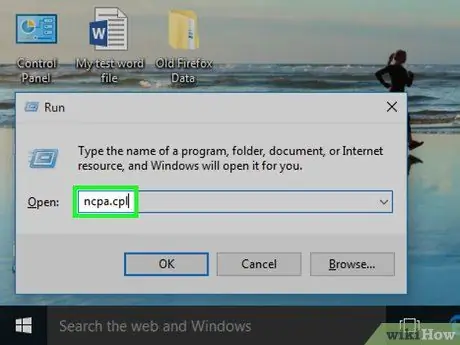
Քայլ 2. Բացեք ցանցի միացումների պատուհանը հյուրընկալող համակարգչում:
Դուք կարող եք արագ բացել այս պատուհանը `սեղմելով Win+R և մուտքագրելով ncpa.cpl:
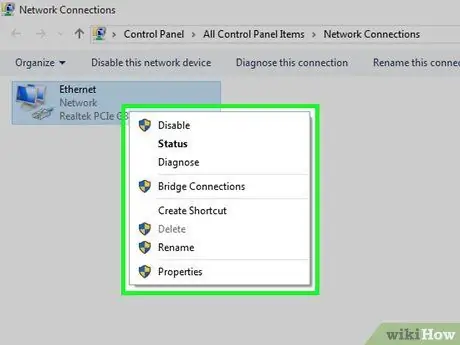
Քայլ 3. Աջ սեղմեք ինտերնետի աղբյուրին միացված ադապտորի վրա:
Այս աղբյուրը կարող է լինել մոդեմ կամ USB ազդանշանային տարածք: Համոզվեք, որ այս քայլերը կատարում եք միայն ինտերնետին միացված ադապտերների վրա, այլ ոչ թե տանտիրոջը կամ ամբողջ ցանցին:
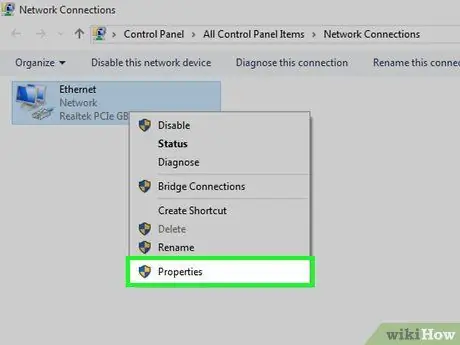
Քայլ 4. Ընտրեք «Հատկություններ» և կտտացրեք ներդիրին:
Տարածել
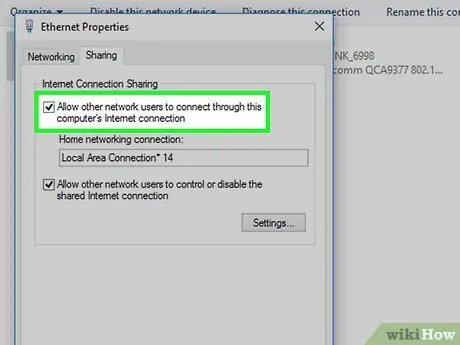
Քայլ 5. Նշեք «Թույլատրել ցանցի այլ օգտվողներին միանալ այս համակարգչի ինտերնետային կապի միջոցով» վանդակը:
Կտտացրեք Դիմել ՝ փոփոխությունները պահպանելու համար:
Այս պահին դուք կարող եք ձեր համակարգիչը վերածել անլար մուտքի կետի, եթե ունեք չօգտագործված անլար ադապտեր:
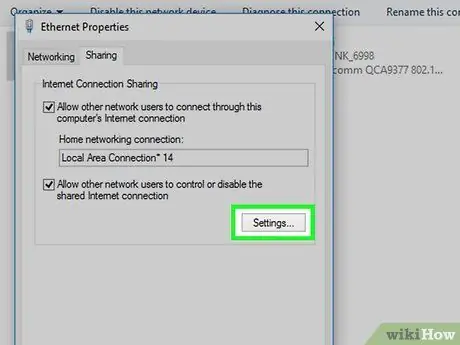
Քայլ 6. Սեղմեք կոճակը:
Կարգավորումներ… որոշակի ծառայություններ ակտիվացնելու համար:
Սա կարևոր է, եթե այլ համակարգիչներ նույնպես պետք է մուտք գործեն էլ. Փոստ, FTP կամ այլ հատուկ ծառայություններ: Նշեք յուրաքանչյուր ծառայության այն դաշտը, որը ցանկանում եք միացնել:
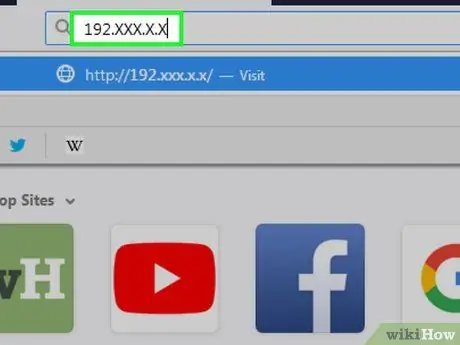
Քայլ 7. Բացեք անլար երթուղիչի կազմաձևման էջը:
Հյուրընկալող համակարգիչը կարգավորելուց հետո դուք այժմ պետք է կազմաձևեք երթուղիչը, որպեսզի այն թույլ տա անցնել կապեր: Փնտրեք Wikihow հոդվածը ՝ երթուղիչի կազմաձևման էջը բացելու մանրամասն հրահանգների համար:
Եթե դուք օգտագործում եք հանգույց կամ անջատիչ, ապա ձեզ հարկավոր չէ որևէ լրացուցիչ կազմաձևում կատարել:
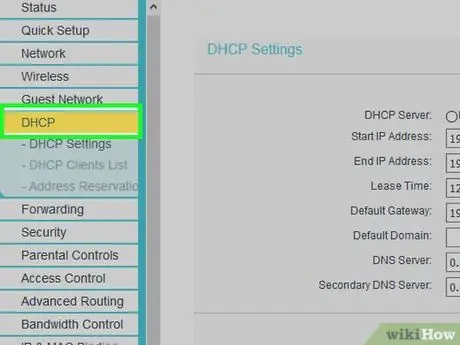
Քայլ 8. Բացեք երթուղիչի ինտերնետային կարգավորումների էջը:
Այս էջի վերնագիրը տարբերվում է յուրաքանչյուր երթուղիչի մոդելի համար:
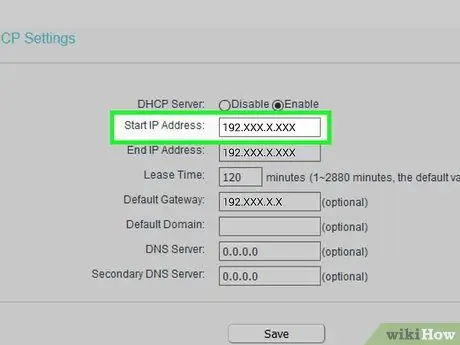
Քայլ 9. Համոզվեք, որ «IP հասցե» բաժինը սահմանվել է «Ստանալ ավտոմատ»:
Կրկին, ձևակերպումը մի փոքր կտարբերվի ՝ կախված ձեր երթուղիչից:
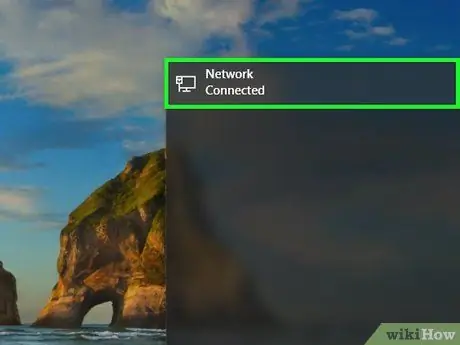
Քայլ 10. Միացրեք համակարգիչները և այլ սարքերը երթուղիչի կամ հանգույցի վրա:
Հոսթերն ու երթուղիչը կազմաձևված են, և այժմ ժամանակն է միացնել մյուս սարքերը:
- Եթե միանում եք Ethernet մալուխի միջոցով, յուրաքանչյուր լրացուցիչ համակարգիչ միացրեք երթուղիչի կամ հանգույցի LAN պորտին:
- Եթե դուք անլար զանգահարում եք, միացեք երթուղիչին այնպես, ինչպես անլար ցանց եք հավաքում:
Լուծեք խնդիրը
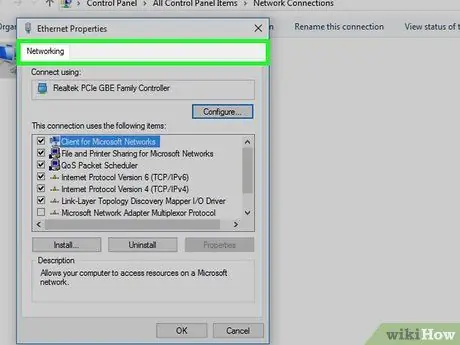
Քայլ 1. Ներդիրներ չկան:
Տարածել
Սովորաբար դա տեղի է ունենում, եթե տեղադրված է միայն մեկ ցանցային ադապտեր: Դուք պետք է տեղադրեք առնվազն երկու ցանցային ադապտեր, որպեսզի կարողանաք կիսել ինտերնետ կապը:
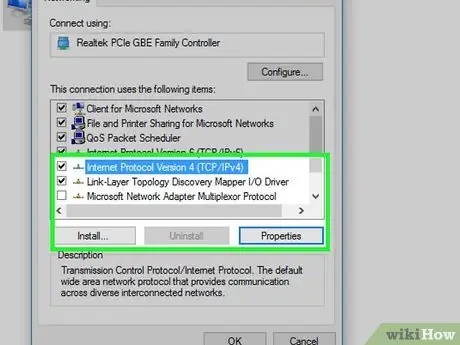
Քայլ 2. Otherանցի մյուս համակարգիչները ինտերնետ կապ չունեն:
Սովորաբար դա տեղի է ունենում համակարգչի կողմից ճիշտ IP հասցե չստանալու պատճառով:
- Համոզվեք, որ դուք կիսում եք միայն ընդունող համակարգչի ինտերնետային կապը, և միայն ինտերնետին միացված ադապտերի վրա: Otherանցի մյուս բոլոր համակարգիչները չպետք է համօգտագործեն ինտերնետ կապը:
- Բացեք համակարգչի ցանցային կապերի պատուհանը, որը չի կարող ինտերնետ կապ ստանալ: Սեղմեք (⊞ Win+R, ապա մուտքագրեք ncpa.cpl):
- Աջ սեղմեք ցանցի ադապտորի վրա և ընտրեք «Հատկություններ»:
- Ընտրեք «Ինտերնետային արձանագրության տարբերակ 4 (TCP/IPv4)» և կտտացրեք «Հատկություններ»:
- Ընտրեք «Ինքնաբերաբար ստացեք IP հասցե»: Կրկնեք «Ինտերնետային արձանագրության տարբերակ 6 (TCP/IPv6)»:
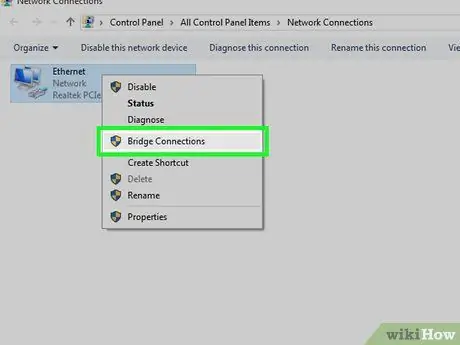
Քայլ 3. Այլ համակարգիչներ կարող են կիսել ֆայլերը, բայց չեն կարող միանալ ինտերնետին:
Երկու ցանցային ադապտերների կամրջումը կարող է օգնել լուծել այս խնդիրը:
- Բացեք ցանցի միացումների պատուհանը ընդունող համակարգչի վրա (⊞ Win+R, ապա մուտքագրեք ncpa.cpl):
- Ընտրեք երկու ադապտեր, որոնք ցանկանում եք կամրջել: Այս երկու ադապտերներն այն են, որը միանում է ինտերնետին և մեկը, որը միանում է մնացած ցանցին: Սեղմեք Ctrl և կտտացրեք յուրաքանչյուր ադապտեր ՝ այն ընտրելու համար:
- Աջ սեղմեք ընտրված ցանցերից մեկի վրա և ընտրեք «Կամուրջի կապեր»: Կտտացրեք Այո, երբ հուշվի:
- Վերագործարկեք մեկ այլ համակարգիչ և նորից փորձեք միանալ:
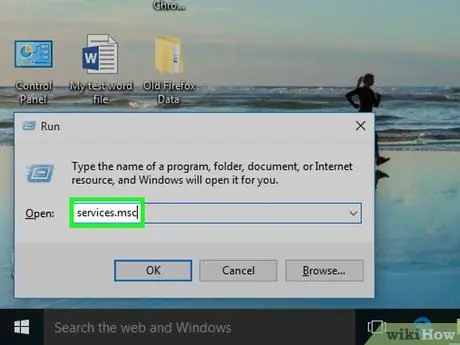
Քայլ 4. «Սխալ է տեղի ունեցել, երբ ինտերնետ կապի փոխանակումը միացված էր:
(դատարկ).
Դա կարող է պայմանավորված լինել Windows- ում ինտերնետի փոխանակման ծառայության հետ կապված խնդրով:
- Կտտացրեք Win+R և մուտքագրեք services.msc: Կտտացրեք Enter ՝ theառայությունների պատուհանը բացելու համար:
-
Փնտրեք հետևյալ ծառայություններից յուրաքանչյուրը.
- Application Layer Gateway ծառայություն
- Networkանցային միացումներ
- Networkանցի տեղադրության իրազեկում (NLA)
- Միացեք և խաղացեք
- Հեռակա մուտքի ավտոմատ միացման կառավարիչ
- Հեռակա մուտքի միացման կառավարիչ
- Հեռակա ընթացակարգի զանգ (RPC)
- Հեռախոսակապ
- Windows Firewall
- Կրկնակի սեղմեք յուրաքանչյուր ծառայության վրա և «Գործարկման տեսակը» արժեքը սահմանեք «Ավտոմատ»:
- Յուրաքանչյուր ծառայության արժեքները սահմանելուց հետո վերագործարկեք համակարգիչը և նորից փորձեք ձեր կապը:
Մեթոդ 2 3 -ից. Windows համակարգիչը վերածել անլար ազդանշանային տարածքի
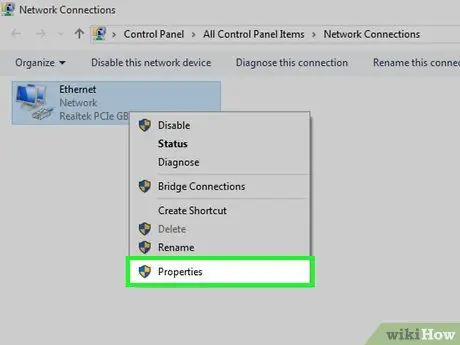
Քայլ 1. Հետևեք առաջին բաժնի քայլերին ՝ ինտերնետ կապը հյուրընկալող համակարգչում կիսելու համար:
Այս մեթոդը թույլ է տալիս օգտագործել չօգտագործված անլար ադապտեր Windows- ի ընդունող համակարգչում `անլար ցանցը այլ սարքերի վրա հեռարձակելու համար, օրինակ` անլար երթուղղիչին: Նախ, դուք պետք է միացնեք ինտերնետ կապի փոխանակումը ընդունող համակարգչում ՝ հետևելով առաջին բաժնի 1-5-րդ քայլերին:
- Հյուրընկալող համակարգիչը պետք է ունենա չօգտագործված անլար ադապտեր `ազդանշան փոխանցելու այլ համակարգիչներին և սարքերին: Եթե ընդունող համակարգչում տեղադրված չէ անլար քարտ, կարող եք օգտագործել USB անլար ադապտեր:
- Համոզվեք, որ ինտերնետ կապը կիսում եք միայն ինտերնետին միացված ադապտերներով: Մի բաժանեք ինտերնետը անլար ադապտերի վրա, որը կօգտագործեք անլար ցանց ստեղծելու համար:
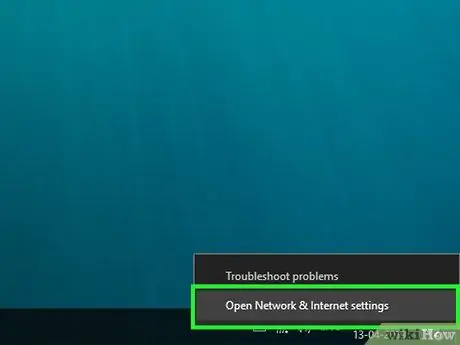
Քայլ 2. Համակարգի սկուտեղում աջ սեղմեք ցանցի պատկերակի վրա և ընտրեք «Բացել ցանցի և համօգտագործման կենտրոնը»:
Սա կբացի նոր պատուհան, որը պարունակում է ակտիվ ցանցային կապեր:

Քայլ 3. Ընտրեք «Ստեղծեք նոր կապ կամ ցանց»:
Այս հղումը կարելի է գտնել ցանցի և համօգտագործման կենտրոնի պատուհանի ներքևում:
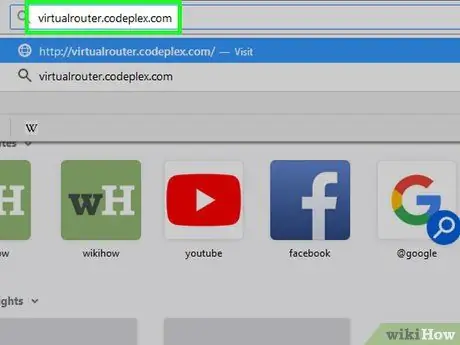
Քայլ 4. Ընտրեք «Ստեղծեք անլար ժամանակավոր (համակարգչից համակարգիչ) ցանց»:
Եթե դուք օգտագործում եք Windows 8, ապա այս քայլն ավարտելու համար ձեզ հարկավոր կլինի անվճար ներբեռնել այնպիսի ծրագիր, ինչպիսին է Virtual Router- ը (virtualrouter.codeplex.com):
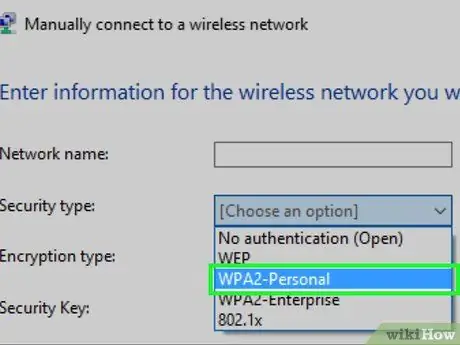
Քայլ 5. Մուտքագրեք նոր անլար ցանցի կարգավորումները:
Անվանեք ցանցին և անվտանգության տիպի ներքո ընտրեք «WPA2-Personal»: Համոզվեք, որ անվտանգության բանալին հնարավոր չէ հեշտությամբ կռահել:
Համոզվեք, որ նշեք «Պահել այս ցանցը» վանդակը, այլապես ամեն անգամ համակարգիչը վերագործարկելիս ստիպված կլինեք այն նորից կարգավորել:
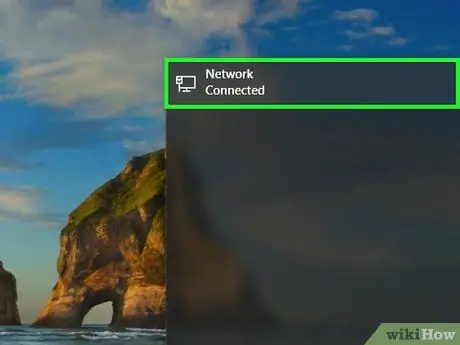
Քայլ 6. Միացրեք համակարգիչները և այլ սարքերը նոր անլար ցանցին:
Ստեղծելով անլար ցանց և միացնելով ինտերնետ կապի փոխանակումը, դուք կարող եք սովորական համակարգչին միացնել այլ համակարգիչներ կամ շարժական սարքեր: Միացնելիս մուտքագրեք անվտանգության բանալին, որը ստեղծվել է նախորդ քայլում:
Լուծեք խնդիրը
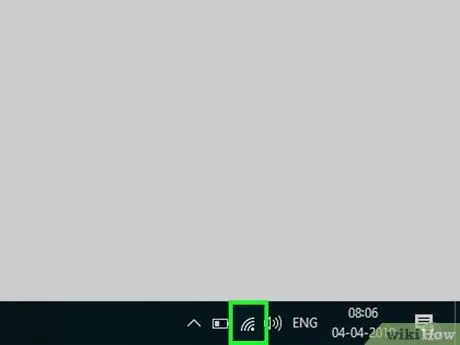
Քայլ 1. Իմ սարքը միացված չէ անլար ցանցին:
Որոշ հին սարքեր չեն կարող միանալ ժամանակավոր ցանցերին, հատկապես, եթե նրանք չեն աջակցում WPA-2: Եթե ցանկանում եք միացնել այս սարքերը, իջեցրեք ժամանակավոր ցանցի անվտանգությունը WEP- ին:
Մեթոդ 3 -ից 3 -ը ՝ Mac- ից կապի փոխանակում

Քայլ 1. Հասկացեք, թե ինչպես կարող եք կիսել կապը:
OS X- ում Sharing ընտրացանկը թույլ է տալիս հեշտությամբ կիսել ձեր Mac- ի ինտերնետային կապը `կցված ցանցային ադապտերի միջոցով: Compանցը կիսող համակարգիչները կոչվում են «հյուրընկալող» համակարգիչներ: Կապը կիսելու համար անհրաժեշտ է առնվազն երկու ցանցային ադապտեր, որոնք տեղադրված են հաղորդավարի վրա, մեկը `ինտերնետին միանալու, իսկ մյուսը` մնացած ցանցին միանալու համար:
- Եթե ունեք չօգտագործված անլար ադապտեր (օրինակ ՝ ձեր հաղորդավարը միացված է ձեր մոդեմին Ethernet մալուխի միջոցով), կարող եք այն օգտագործել ՝ այլ սարքերի համար ինտերնետ մուտք գործելու համար անլար ցանց ստեղծելու համար:
- Եթե ունեք երկու Ethernet ադապտեր, կարող եք մեկը միացնել մոդեմին, իսկ մյուսը ՝ անջատիչին կամ ցանցային երթուղիչին: Համակարգիչներն ու այլ սարքեր կկարողանան միանալ ցանցին:
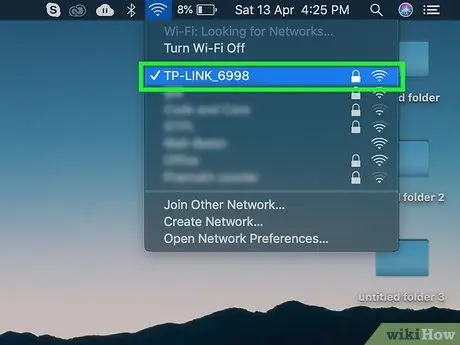
Քայլ 2. Միացրեք հյուրընկալող համակարգիչը անմիջապես ինտերնետի աղբյուրին:
Լավագույն արդյունքների համար խորհուրդ է տրվում, որ ընդունող համակարգիչը ուղղակիորեն միացնեք լայնաշերտ մոդեմին Ethernet մալուխի միջոցով կամ օգտագործեք USB ազդանշանային տարածք: Եթե ձեր Mac- ը չունի Ethernet պորտ, կարող եք օգտագործել USB կամ Thunderbolt ադապտեր:
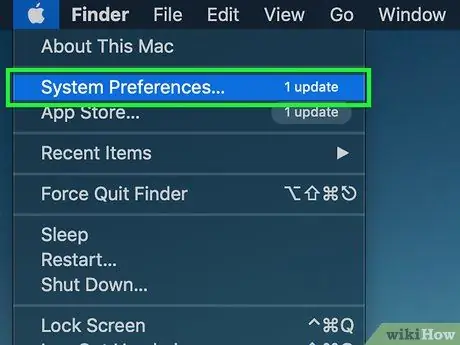
Քայլ 3. Բացեք System Preferences ընտրացանկը հյուրընկալող Mac համակարգչի վրա:
Կտտացրեք Apple ընտրացանկին և ընտրեք «Համակարգի նախապատվություններ»:
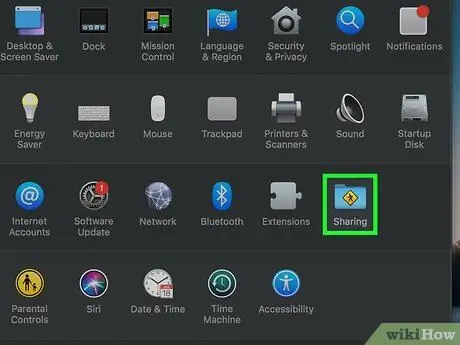
Քայլ 4. Կտտացրեք «Համօգտագործում» տարբերակը:
Սա կբացի «Համօգտագործման» պատուհանը:
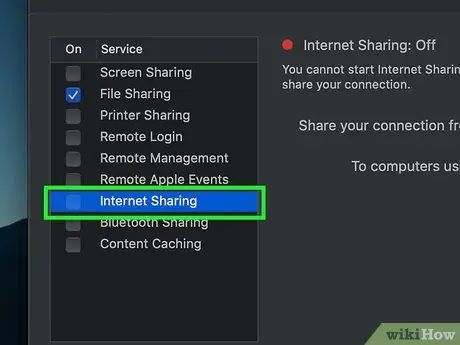
Քայլ 5. Ստուգեք «Ինտերնետի փոխանակում» վանդակը ձախ շրջանակում:
Սա թույլ է տալիս կիսել ինտերնետային կապը ընդունող համակարգչում:
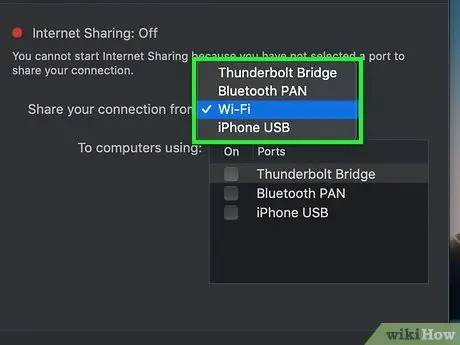
Քայլ 6. Կտտացրեք «Կիսեք ձեր կապը» ցանկից և ընտրեք ինտերնետի աղբյուրը:
Կարող եք ընտրել Ethernet կամ USB ազդանշանի տարածքը ՝ կախված նրանից, թե որն եք օգտագործում:
Կտտացրեք «Սկսել» ՝ հաստատելու համար, որ ցանկանում եք միացնել ինտերնետի փոխանակումը: Նկատի ունեցեք, որ ինտերնետ կապի փոխանակումը միացնելը, ամենայն հավանականությամբ, կխոչընդոտի ձեր ստեղծած ցանցին:
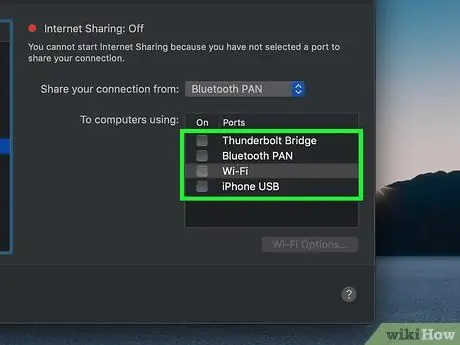
Քայլ 7. Ընտրեք, թե ինչպես եք ցանկանում հեռարձակել կապը:
Ձեր ընտրած մեթոդը կախված է նրանից, թե ինչպես են միացված մյուս համակարգիչները:
- Եթե ցանկանում եք ձեր Mac- ը վերածել անլար տարածքի, նշեք «Wi-Fi» վանդակը:
- Եթե ցանկանում եք միացնել ձեր Mac- ը ցանցի անլար հանգույցին կամ երթուղիչին, ընտրեք «Ethernet»:

Քայլ 8. Միացրեք ընդունող Mac- ը ցանցի երթուղիչի (Ethernet) հանգույցին կամ WAN պորտին:
Եթե դուք կիսում եք ձեր հաղորդավարի ինտերնետային կապը `օգտագործելով հանգույց կամ երթուղիչ, որը միացնում է այլ համակարգիչներ, օգտագործեք Ethernet մալուխ և միացրեք հաղորդավարին հանգույցի WAN պորտին:
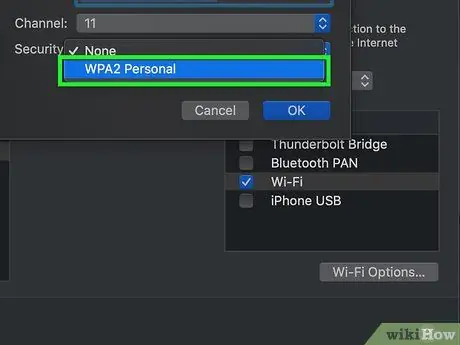
Քայլ 9. Կարգավորեք անլար (Wi-Fi) կարգավորումները:
Եթե ձեր Mac- ը վերածում եք անլար մուտքի կետի, կտտացրեք Wi-Fi- ի ընտրանքներ… ՝ ցանցի բանալու անունն ու անվտանգությունը սահմանելու համար: Համոզվեք, որ ընտրել եք «WPA2 Անձնական» ՝ որպես «Անվտանգության» տեսակ և ստեղծել գաղտնաբառ, որը հեշտ չէ կռահել:
Եթե դուք գտնվում եք մարդաշատ տարածքում, օրինակ ՝ բազմաբնակարան համալիրում, «Channel» - ը փոխեք 6 -ի կամ 11 -ի այլ բանի, քանի որ դրանք երկու ամենատարածված ալիքներն են (aka channel): Դա անելը կօգնի նվազեցնել շեղումները:

Քայլ 10. Միացրեք ձեր համակարգիչը և այլ սարքեր ձեր երթուղիչին կամ հանգույցին:
Ձեր Mac հաղորդավարն այժմ պատրաստ է կիսել ձեր ինտերնետային կապը, և դուք կարող եք միացնել այլ համակարգիչներ և սարքեր այնպես, ինչպես սովորական ցանցին:
- Եթե միանում եք Ethernet մալուխի միջոցով, սարքը միացրեք երթուղիչի կամ հանգույցի LAN պորտին: Սարքն ինքնաբերաբար կստանա IP հասցե և կկարողանա միանալ ինտերնետին:
- Եթե անլար կապվում եք, կապվեք երթուղիչի հետ այնպես, ինչպես անլար ցանցին:
Լուծեք խնդիրը

Քայլ 1. Մյուս սարքերը ինտերնետ կապ չեն ստանում:
Հաճախ դա տեղի է ունենում, եթե անլար ցանցը միացնելուց հետո փոփոխություններ եք կատարել փոխանակման պարամետրերում: Այս խնդիրը լուծելու ամենաարագ ճանապարհը անջատելն է Ինտերնետի փոխանակումը, վերագործարկեք Mac- ը, ապա նորից միացրեք այն և ստեղծեք նոր անլար ցանց:
Խորհուրդներ
- Ձեր ինտերնետային կապը աշխատավայրում կամ այլ ապահով վայրում կիսելը կարող է ցանցի հետ կապված խնդիրներ առաջացնել: Տանը միացնելով կապը կանջատվի նախապես կազմաձևված ցանցը:
- Հյուրընկալող համակարգիչը պետք է միացված լինի և միացված լինի ինտերնետին, որը կիսում է կապը ցանցի մյուս համակարգիչների հետ:
- Եթե ցանկանում եք ձեր բջջային սարքը դարձնել շարժական Wi-Fi ազդանշանային տարածք, փնտրեք հրահանգներ Wikihow- ում:






